Најчешћа питања везана за контролу временске осе
Команда не ради. Како да користим алатку за проверу команди за временску осу?
Упутства за омогућавање и коришћење програма за проверу команди потражите у решавању проблема са главном траком у програму Power Apps
Ако дијалог грешке приказује опцију "Не можемо да надмећемо радњу коју сте изабрали" када покушавате да користите командну радњу за активности на временској оси, могуће је да је радња команде скривена прилагођеним правилима. Можете да потврдите тако што ћете проверити да ли је иста радња скривена од сродних > активности.
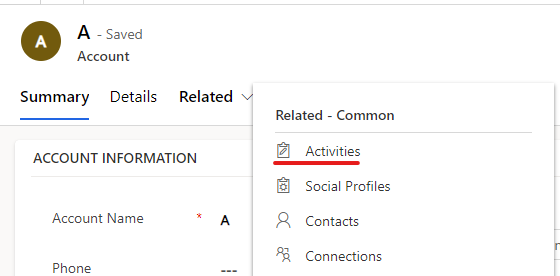
Са картице Активности изаберите исту активност на којој желите да извршите радњу, а затим проверите да ли одатле можете да извршите исту командну радњу.
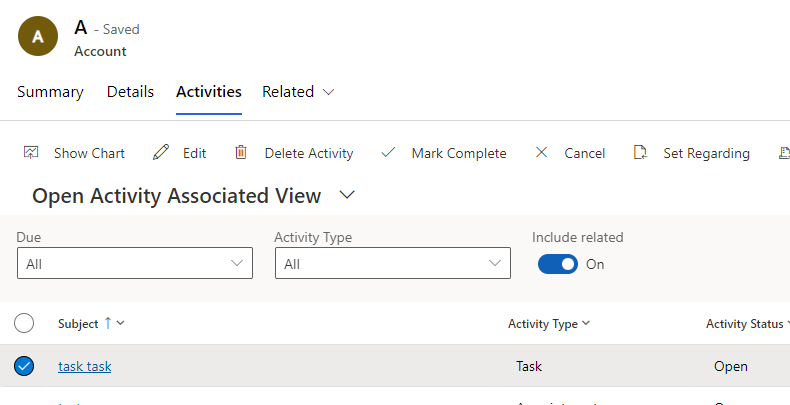
Ако командна радња функционише овде, али не и са временске осе, обратите се Мицрософт подршци.
Ако не можете да пронађете командну радњу из повезане координатне мреже активности, можете додатно да решите проблем са програмом за проверу команди да бисте сазнали које прилагођено правило скрива команду.
Репродукујте апликацију са моделима која има временску осу.
У запису табеле који приказује временску осу изаберите ставку Сродне активности > да бисте ишли у отворени приказ активности.
Омогућите алатку за проверу команди тако што ћете параметар
&ribbondebug=trueпоставити на УРЛ адресу апликације.
Изаберите команду за проверу команди која се сада појављује на командној траци апликације. Можда је наведена у менију " Више преливања ".
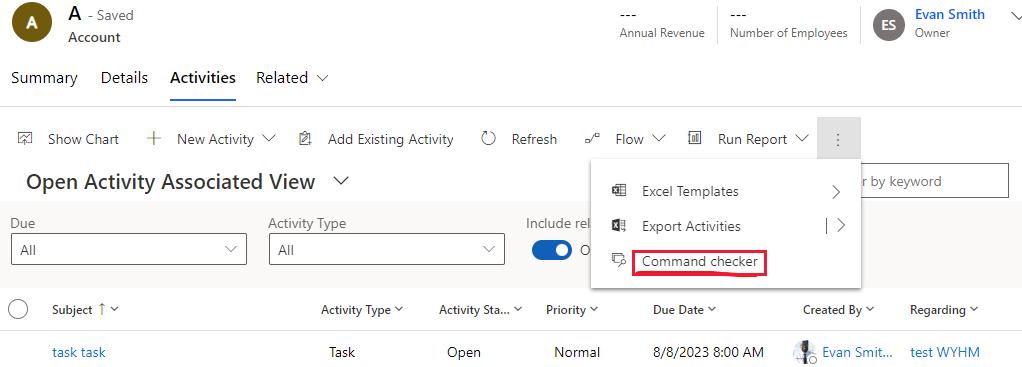
Са приказане странице за проверу команди изаберите ИД групе: Мсцрм.СубГрид.ацтивитyпоинтер.МаинТаб.Ацтионс, изаберите скривену команду као што је Ознака довршена (скривена), а затим изаберите картицу Својства команде са десне стране да бисте сазнали која прилагођена правила се користе за скривање радње команде.
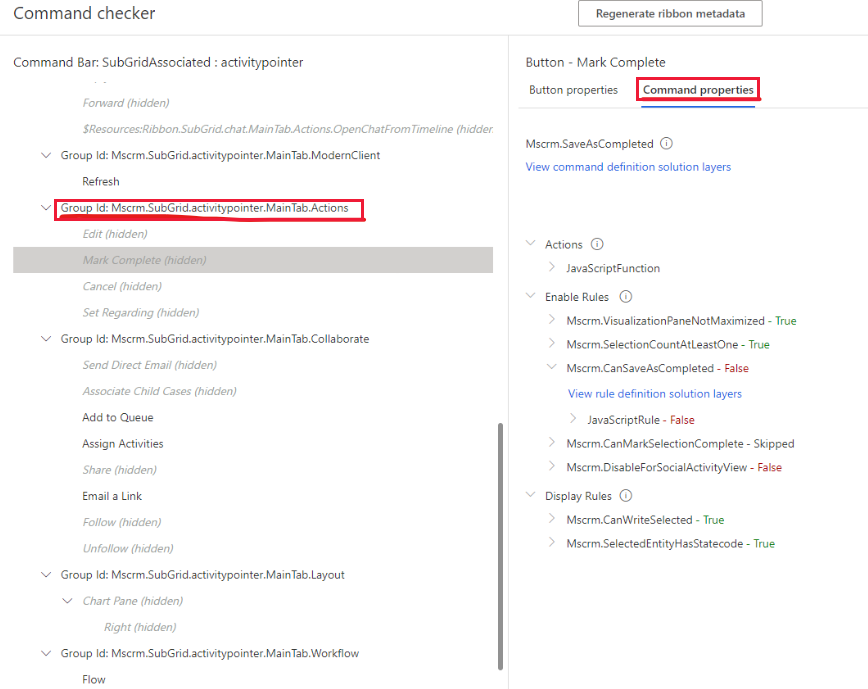
Напомена
Временска оса увек приказује командне радње без уважавања прилагођених правила за скривање или онемогућавање командног дугмета из разлога перформанси.
Зашто се објаве не појављују на временској оси и зашто не могу да креирам нову објаву?
Објаве на временској оси доступне су само за Дyнамицс 365 окружења омогућена Dataverse за апликацију, а објаве су подразумевано онемогућене временским осама за нова окружења. Да бисте их омогућили, пратите следеће кораке:
Идите на Дyнамицс 365 корисничка служба центар > Мисцелланеоус > Неw андцоминг феатурес, а затим изаберите Тимелине Усер Постс.
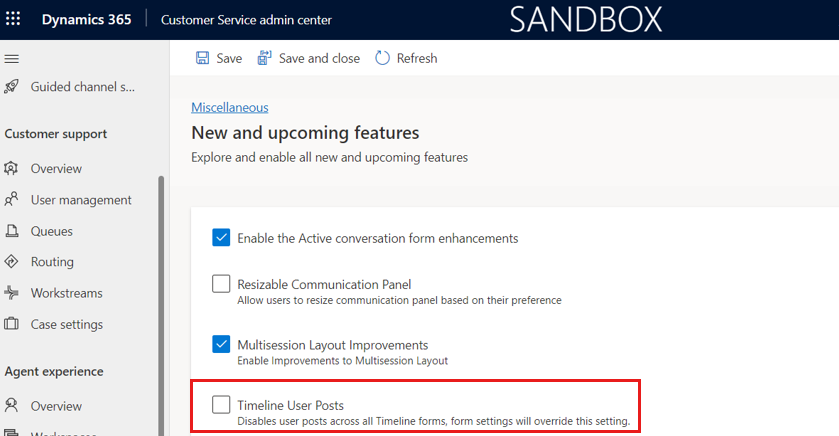
Проверите да ли је у тренутној табели активирано својство "Конфигурација поруке". Идите на конфигурације > феедова о активностима поставки Објави > конфигурације. У доленаведеом примеру, активан је за предмете.
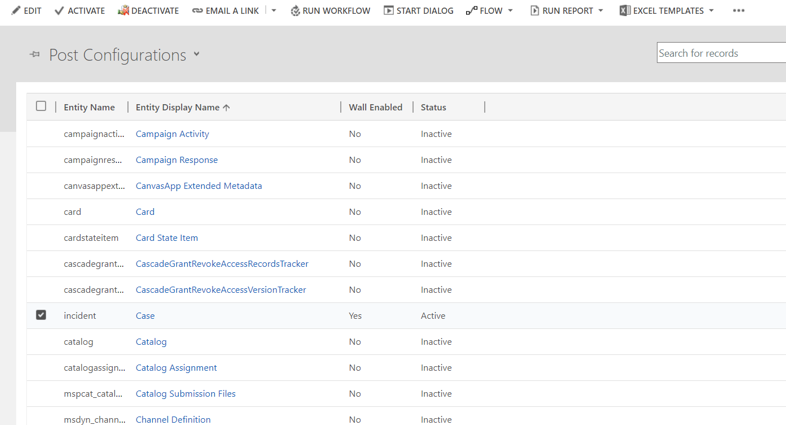
Ако табела није наведена, потражите је у приказу " Неактивне конфигурације порука ". Ако жељена табела није наведена, на командној траци изаберите ставку Освежи . Изаберите табелу, а затим кликните на дугме Активирај.
Уверите се да су објаве омогућене из конфигурације временске осе у тренутном обрасцу. Више информација:Типови записа за приказивање
Проверите да ли је поставка" Омогући поруке корисника" омогућена у тренутном обрасцу. Ако је потврђен избор у пољу за потврду, опозовите избор у њему и поново га потврдите. Сачувајте и објавите промене из дизајнер образаца.

Зашто се колоне "Измењено на" записа мењају када на њима нема промена?
Ово може бити проузроковано каскадно понашањем надређеног записа. На пример, када је предмет додељен другом кориснику. Идите на табелу односи за информације о конфигурисању овог понашања.
Друга могућност је да подесите временску осу за сортирање бележака по датуму . Више информација:Напомене на временској оси
Које привилегије су ми потребне за коришћење временске осе?
- Да бисте отворили прилоге, потребна вам је привилегија читања за табелу прилога датотеке активности.
- За личне поставке и обележиваче потребне су вам привилегије за читање, писање и креирање привилегија у табели "Проширена поставка прилагођене контроле ".
Power Platform администратори могу да доделе корисницима ове привилегије. Више улога и привилегија безбедности информација
Како да конфигуришем временску осу за мобилни ван мреже?
За опште смернице о омогућавању мобилне мреже за апликацију, идите на опцију " Подешавање мобилног ван мреже".
Напомена
- Ванмрежни профил мора да има табеле "Напомена " и " Корисник" да би временска оса радила.
- Приликом рада ван мреже доступне су само белешке.
Како могу да решим проблеме са праћењем е-поште или аутоматским хватањем?
Идите на аутоматско хватање у Дyнамицс 365 продаји за опште информације или идите на најчешћа питања о аутоматском хватању.
Погледајте и
Подешавање контроле временске осе
Коришћење контроле временске осе
Напомена
Можете ли нам рећи о својим жељеним поставкама језика у документацији? Испуните кратку анкету. (имајте на уму да је ова анкета на енглеском језику)
Анкета ће трајати око седам минута. Не прикупљају се лични подаци (изјава о приватности).